Cómo eliminar una extensión de navegador falsa llamada "Chrome"
Programa espíaConocido también como: Anuncios de la falsa extensión de "Chrome"
Obtenga un escaneo gratuito y verifique si su computadora está infectada.
ELIMÍNELO AHORAPara usar el producto con todas las funciones, debe comprar una licencia para Combo Cleaner. 7 días de prueba gratuita limitada disponible. Combo Cleaner es propiedad y está operado por RCS LT, la empresa matriz de PCRisk.
¿Qué es una extensión falsa de "Chrome"?
Mientras inspeccionaban sitios web que ofrecían software "crackeado", nuestros investigadores descubrieron una extensión de navegador falsa titulada simplemente "Chrome". Muchas extensiones falsas pueden utilizar este nombre; en general, es habitual que el software fraudulento utilice los nombres y gráficos de productos y empresas legítimos. Normalmente, las aplicaciones y extensiones de navegador engañosas tienen funcionalidades dañinas. La extensión ilegítima de "Chrome" que analizamos tenía capacidades de tipo adware.
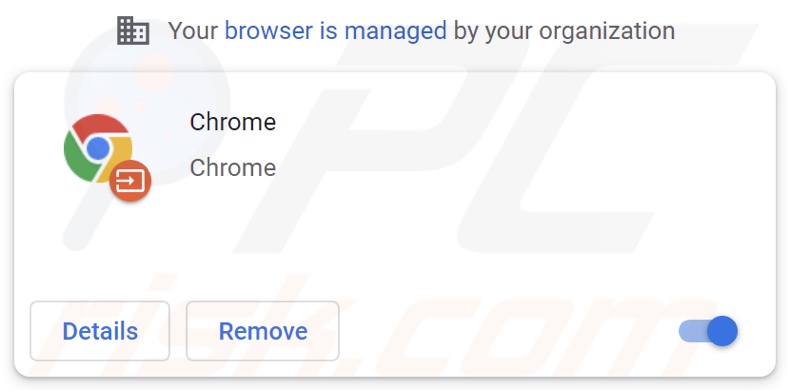
Resumen de la falsa extensión de "Chrome"
El adware es un software respaldado por publicidad. Funciona permitiendo la colocación de ventanas emergentes, cupones y otros anuncios intrusivos en los sitios web visitados y/o en diferentes interfaces. Estos anuncios promueven contenido muy cuestionable y peligroso, como estafas, sitios y software poco fiables/nocivos, e incluso malware.
Al hacer clic en ellos, algunos anuncios intrusivos pueden ejecutar scripts para realizar descargas/instalaciones furtivas. Hay que mencionar que cualquier producto legítimo que se encuentre a través de estos anuncios es muy probable que sea promovido por estafadores que abusan de sus programas de afiliación para adquirir fraudulentamente comisiones por el respaldo.
El software respaldado por la publicidad podría no funcionar como está diseñado (es decir, no entregar las campañas publicitarias) si el navegador/sistema o la geolocalización del usuario son incompatibles, no se visitan determinadas páginas web o se dan otras condiciones inadecuadas. Sin embargo, el hecho de que una extensión falsa de "Chrome" muestre anuncios es irrelevante, ya que su presencia en un dispositivo pone en peligro su integridad y la seguridad del usuario a pesar de ello.
Cabe destacar que esta extensión ilegítima utiliza la función del navegador Google Chrome "Gestionado por su organización" para asegurar su persistencia complicando su eliminación.
El software afín a esta falsa extensión de "Chrome" suele tener rasgos de secuestrador del navegador. Sin embargo, la extensión en cuestión no mostró ninguno durante nuestro análisis
Es probable que este software engañoso tenga funciones de rastreo de datos. Tanto el adware como los secuestradores de navegadores suelen recopilar datos privados, por ejemplo, historiales de navegación y de motores de búsqueda, nombres de usuario/contraseñas, datos de identificación personal, números de tarjetas de crédito, etc. La información sensible puede ser monetizada mediante su venta a terceros (potencialmente, ciberdelincuentes).
Si bien la descripción de esta falsa extensión de "Chrome" indica que no procede de la Chrome Web Store, lo contrario no significa que sea legítima. Los desarrolladores de software fraudulento suelen utilizar las fuentes de descarga oficiales, ya que éstas dan automáticamente credibilidad a los productos. Por lo tanto, el uso de estos canales de descarga puede conducir a un mayor número de instalaciones antes de que el producto dañino sea marcado y eliminado.
Por lo tanto, recomendamos encarecidamente que se investigue el software (por ejemplo, comprobando los desarrolladores, leyendo las reseñas y las condiciones de instalación, etc.) y que se descargue sólo de fuentes fiables.
En resumen, la presencia de software como esta falsa extensión de "Chrome" en los dispositivos puede provocar infecciones en el sistema, graves problemas de privacidad, pérdidas financieras e incluso el robo de la identidad.
| Nombre | Anuncios de la falsa extensión de "Chrome" |
| Tipo de amenaza | Adware, Anuncios no deseados, Virus Pop-up |
| Extensión del navegador | "Chrome" (sin comillas) |
| Nombres de detección (instalador engañoso) | Avast (Win32:PWSX-gen [Trj]), Combo Cleaner (Trojan.GenericKD.49026290), ESET-NOD32 (múltiples detecciones), Kaspersky (Trojan-Banker.Win32.Passteal.ph), Microsoft (Trojan:Win32/Floxif.AV!MTB), Lista completa de detecciones (VirusTotal) |
| Síntomas | Ver anuncios que no provienen de los sitios por los que se navega. Anuncios emergentes intrusivos. Disminución de la velocidad de navegación en Internet. |
| Métodos de distribución | Sitios web de software "crackeados", anuncios emergentes engañosos, instaladores de software gratuito (bundling), instaladores falsos de Flash Player. |
| Daños | Disminución del rendimiento del ordenador, seguimiento del navegador - problemas de privacidad, posibles infecciones de malware adicionales. |
| Eliminación de Malware |
Para eliminar posibles infecciones de malware, escanee su computadora con un software antivirus legítimo. Nuestros investigadores de seguridad recomiendan usar Combo Cleaner. Descargue Combo Cleaner para WindowsEl detector gratuito verifica si su equipo está infectado. Para usar el producto con todas las funciones, debe comprar una licencia para Combo Cleaner. 7 días de prueba gratuita limitada disponible. Combo Cleaner es propiedad y está operado por RCS LT, la empresa matriz de PCRisk. |
Ejemplos de software similares
El falso Google Translate, el falso Coinbase Wallet, y el falso Google Docs son algunos ejemplos de software similar a la falsa extensión de "Chrome".
El único objetivo de las aplicaciones ilegítimas y de las extensiones/plug-ins del navegador es generar ingresos a través de diversas habilidades dañinas, como ejecutar campañas publicitarias intrusivas, provocar redireccionamientos, promover motores de búsqueda falsos, recopilar datos vulnerables, etc. Aconsejamos encarecidamente eliminar el software sospechoso inmediatamente después de su detección.
¿Cómo se instaló una extensión falsa de "Chrome" en mi ordenador?
Descargamos el instalador que contiene esta falsa extensión de "Chrome" desde un sitio web que ofrece software "crackeado". De hecho, los canales de descarga dudosos (por ejemplo, las redes de intercambio P2P, así como los sitios de descargas ilegales, de terceros y de programas gratuitos, etc.) se utilizan a menudo para distribuir aplicaciones/extensiones engañosas.
El software de este tipo también puede estar incluido (empaquetado) con programas normales. También se utilizan actualizadores/instaladores falsos de Adobe Flash Player para su distribución.
Además, los anuncios intrusivos se utilizan para difundir software no fiable. Una vez que se hace clic en ellos, algunos de estos anuncios pueden ejecutar scripts para realizar descargas/instalaciones sin el consentimiento del usuario.
¿Cómo evitar la instalación de software dañino?
Recomendamos encarecidamente investigar el software y descargarlo de fuentes oficiales/verificadas. Al instalarlo, es importante leer los términos, estudiar las posibles opciones, utilizar la configuración "Personalizada/Avanzada" y excluir todas las aplicaciones, herramientas, funciones adicionales, etc.
Otra recomendación es tener cuidado al navegar, ya que el material ilegítimo y malicioso suele parecer inofensivo. Por ejemplo, los anuncios intrusivos parecen normales e inocuos, pero redirigen a sitios web poco fiables o cuestionables (por ejemplo, pornografía, juegos de azar, citas para adultos, etc.).
Si experimenta este tipo de anuncios/redirecciones, inspeccione el sistema y elimine inmediatamente todas las aplicaciones sospechosas y las extensiones/plug-ins del navegador. Si su ordenador ya está infectado con una extensión falsa de "Chrome", le recomendamos que ejecute un análisis con Combo Cleaner Antivirus para Windows para eliminar automáticamente este adware.
Captura de pantalla de la descripción de la falsa extensión de "Chrome" en la que se indica que no procede de la Chrome Web Store:
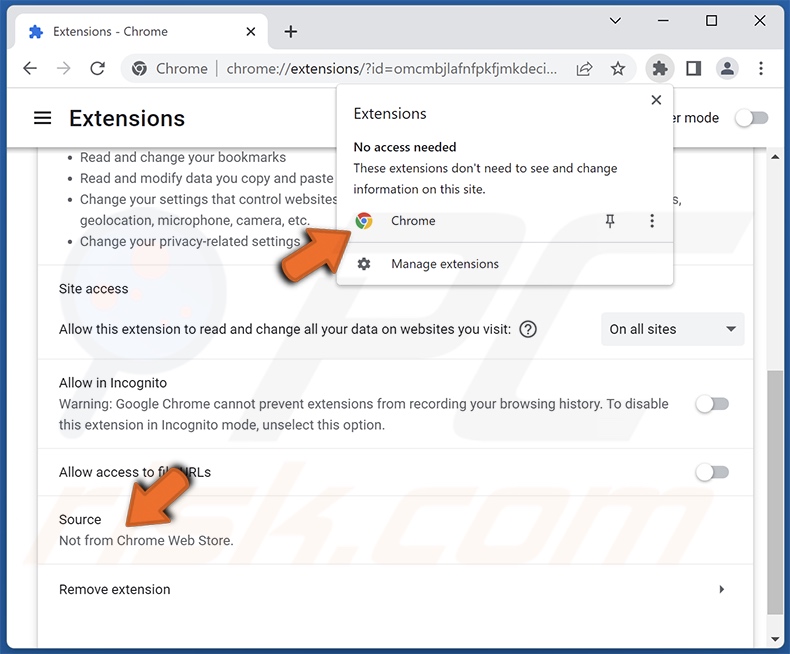
Eliminación automática instantánea de malware:
La eliminación manual de amenazas puede ser un proceso largo y complicado que requiere conocimientos informáticos avanzados. Combo Cleaner es una herramienta profesional para eliminar malware de forma automática, que está recomendado para eliminar malware. Descárguelo haciendo clic en el siguiente botón:
DESCARGAR Combo CleanerSi decide descargar este programa, quiere decir que usted está conforme con nuestra Política de privacidad y Condiciones de uso. Para usar el producto con todas las funciones, debe comprar una licencia para Combo Cleaner. 7 días de prueba gratuita limitada disponible. Combo Cleaner es propiedad y está operado por RCS LT, la empresa matriz de PCRisk.
Menú de acceso rápido:
- ¿Qué es una extensión falsa de "Chrome"?
- PASO 1. Desinstalar la aplicación falsa de "Chrome" mediante el Panel de Control.
- PASO 2. Eliminar los anuncios de la falsa extensión "Chrome" de Google Chrome.
- PASO 3. Eliminar los "Anuncios de la extensión "Chrome"" de Mozilla Firefox.
- PASO 4. Eliminar la falsa extensión "Chrome" de Safari.
- PASO 5. Eliminar los complementos falsos de Microsoft Edge.
Eliminación de la falsa extensión "Chrome":
Usuarios de Windows 10:

Haga clic con el botón derecho en la esquina inferior izquierda de la pantalla, en el Menú de acceso rápido, seleccione Panel de control. En la nueva ventana, elija Desinstalar un programa.
Usuarios de Windows 7:

Haga clic en Inicio (El "logo de Windows" en la esquina inferior izquierda de su escritorio), elija Panel de control. Localice la opción Programas y características y haga clic en Desinstalar un programa.
Usuarios de macOS (OSX):

Haga clic Finder, en la nueva ventana, seleccione Aplicaciones. Arrastre la app desde la carpeta Aplicaciones hasta la papelera (ubicada en su Dock). Seguidamente, haga clic derecho sobre el icono de la papelera y seleccione Vaciar papelera.
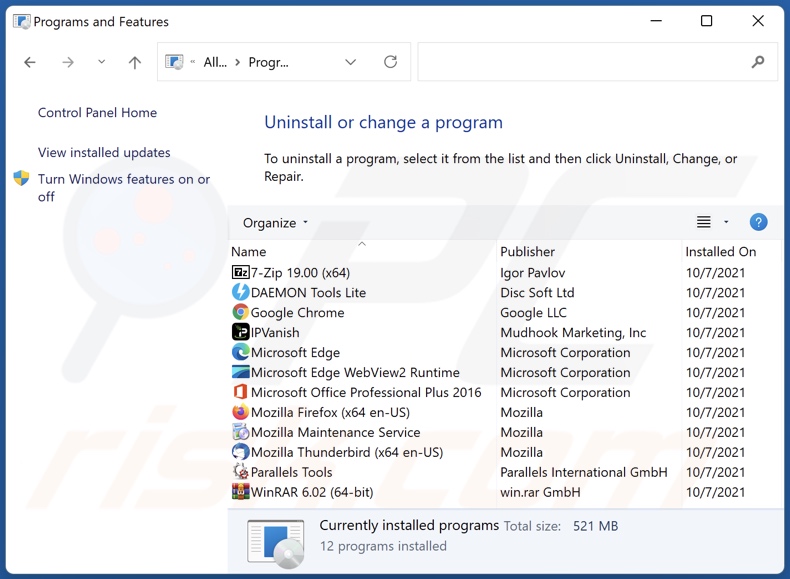
En la ventana de desinstalación de programas, busque cualquier aplicación sospechosa, seleccione sus entradas y haga clic en "Desinstalar" o "Eliminar".
Tras desinstalar la aplicación no deseada, analice su ordenador en busca de componentes restantes no deseados o posibles infecciones de malware. Para analizar su ordenador, utilice un software de eliminación de malware recomendado.
DESCARGAR eliminador de infecciones de malware
Combo Cleaner verifica si su equipo está infectado. Para usar el producto con todas las funciones, debe comprar una licencia para Combo Cleaner. 7 días de prueba gratuita limitada disponible. Combo Cleaner es propiedad y está operado por RCS LT, la empresa matriz de PCRisk.
Eliminar la falsa extensión "Chrome" de los navegadores de Internet:
Vídeo que demuestra cómo eliminar los complementos potencialmente no deseados del navegador:
 Eliminar extensiones maliciosas de Google Chrome:
Eliminar extensiones maliciosas de Google Chrome:
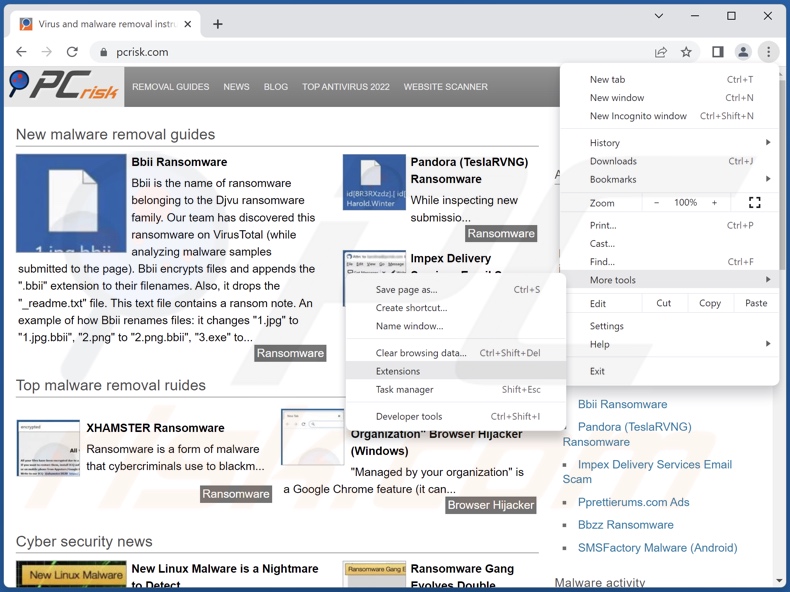
Haga clic en el icono del menú de Chrome ![]() (en la esquina superior derecha de Google Chrome), seleccione "Más herramientas" y haga clic en "Extensiones". Localice "Chrome" y todas las demás extensiones sospechosas instaladas recientemente, seleccione estas entradas y haga clic en "Eliminar".
(en la esquina superior derecha de Google Chrome), seleccione "Más herramientas" y haga clic en "Extensiones". Localice "Chrome" y todas las demás extensiones sospechosas instaladas recientemente, seleccione estas entradas y haga clic en "Eliminar".
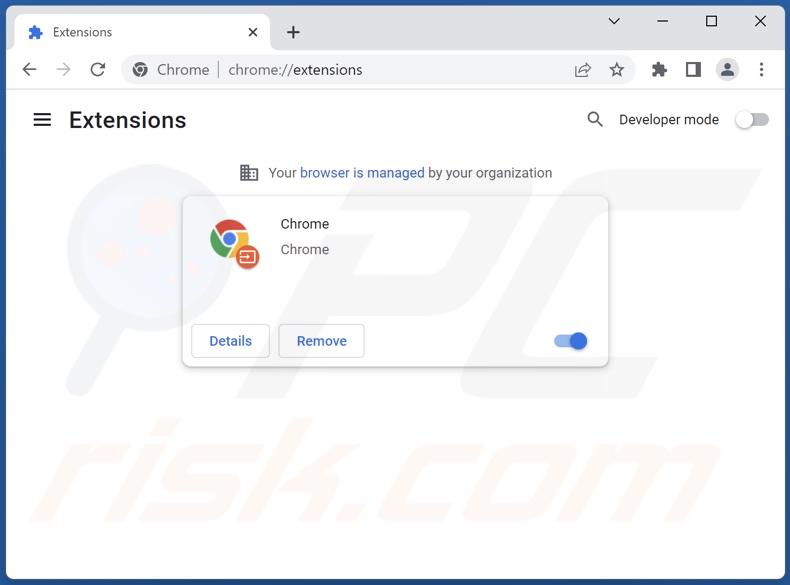
Método opcional:
Si sigue teniendo problemas para eliminar anuncios de la falsa extensión de "chrome", restablezca la configuración predeterminada del navegador Google Chrome. Haga clic en el icono de menú en Chrome ![]() (parte superior derecha de Google Chrome) y seleccione Configuración. Diríjase a la parte inferior de la pantalla. Haga clic en el enlace Configuración avanzada.
(parte superior derecha de Google Chrome) y seleccione Configuración. Diríjase a la parte inferior de la pantalla. Haga clic en el enlace Configuración avanzada.

De nuevo, utilice la barra de desplazamiento para ir a la parte inferior de la pantalla y haga clic en el botón Restablecer (Restaura los valores predeterminados originales de la configuración).

En la nueva ventana, confirme que quiere restablecer la configuración predeterminada de Google Chrome haciendo clic en el botón Restablecer.

 Eliminar los plugins maliciosos de Mozilla Firefox
Eliminar los plugins maliciosos de Mozilla Firefox
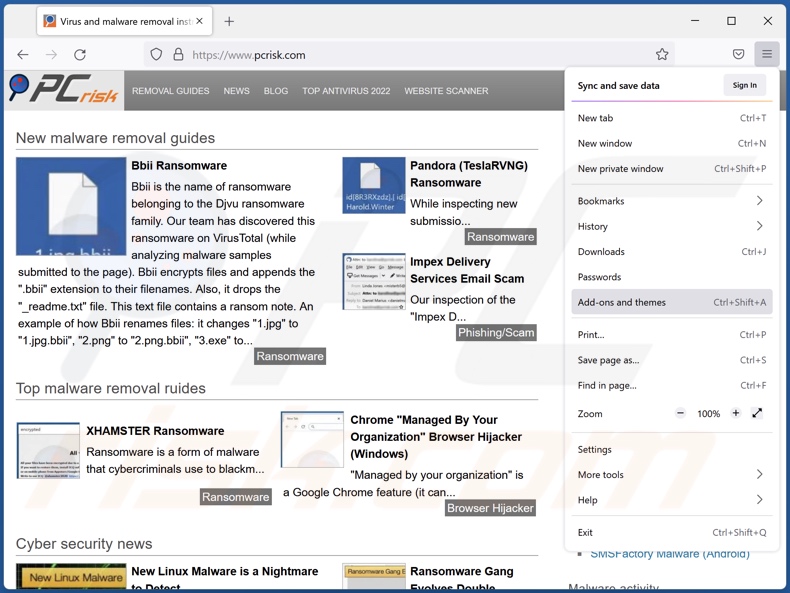
Haga clic en el icono del menú Firefox ![]() (en la esquina superior derecha de la ventana principal), seleccione "Complementos y temas". Haga clic en "Extensiones", en la ventana abierta localice "Chrome" y todas las demás extensiones sospechosas instaladas recientemente, haga clic en los tres puntos y luego en "Eliminar".
(en la esquina superior derecha de la ventana principal), seleccione "Complementos y temas". Haga clic en "Extensiones", en la ventana abierta localice "Chrome" y todas las demás extensiones sospechosas instaladas recientemente, haga clic en los tres puntos y luego en "Eliminar".
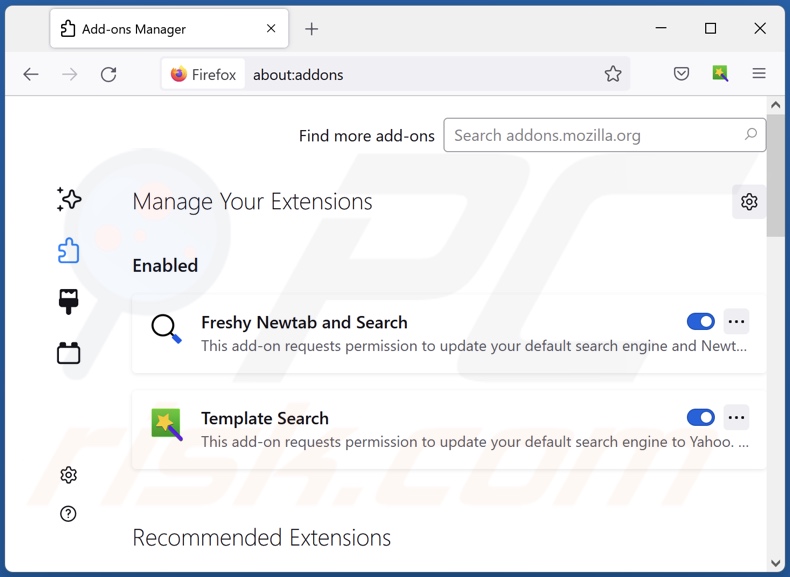
Método opcional:
Los usuarios con problemas para eliminar de anuncios de la falsa extensión de "chrome" pueden restablecer la configuración de Mozilla Firefox.
Abra Mozilla Firefox; en la esquina superior derecha de la ventana principal, haga clic en el menú de Firefox ![]() ; en el menú desplegado, pulse sobre el icono Abrir menú de ayuda
; en el menú desplegado, pulse sobre el icono Abrir menú de ayuda ![]()

Seleccione Información para solucionar problemas.

En la nueva pantalla, haga clic en el botón Restablecer Firefox.

En la nueva ventana, confirme que desea restablecer la configuración predeterminada de Mozilla Firefox haciendo clic en el botón Restablecer.

 Eliminar extensiones maliciosas en Safari:
Eliminar extensiones maliciosas en Safari:

Cerciórese de que su navegador Safari está activo. Haga clic en el menú de Safari y seleccione Preferencias…

En la nueva ventana, haga clic en Extensiones, revise todas las extensiones instaladas recientemente que parezcan sospechosas, selecciónelas y haga clic en Desinstalar.
Método opcional:
Asegúrese de que su navegador Safari está activo y haga clic en el menú Safari. Seleccione Borrar historial y datos de sitios webs del menú desplegable.

En el cuadro de diálogo que se ha abierto, seleccione Todo el historial y pulse el botón Borrar historial.

 Eliminar extensiones maliciosas de Microsoft Edge:
Eliminar extensiones maliciosas de Microsoft Edge:

Haga clic en el ícono de menú de Edge ![]() (en la esquina superior derecha de Microsoft Edge), seleccione "Extensiones". Localice todos los complementos de navegador sospechosos recientemente instalados y haga clic en "Eliminar" debajo de sus nombres.
(en la esquina superior derecha de Microsoft Edge), seleccione "Extensiones". Localice todos los complementos de navegador sospechosos recientemente instalados y haga clic en "Eliminar" debajo de sus nombres.

Método opcional:
Si continúa teniendo problemas con la eliminación de anuncios de la falsa extensión de "chrome", restablezca la configuración del navegador Microsoft Edge. Haga clic en el ícono de menú de Edge ![]() (en la esquina superior derecha de Microsoft Edge) y seleccione Configuración.
(en la esquina superior derecha de Microsoft Edge) y seleccione Configuración.

En el menú de configuración abierto, seleccione Restablecer Configuración.

Seleccione Restaurar configuración a sus valores predeterminados. En la ventana abierta, confirme que desea restablecer la configuración predeterminada de Microsoft Edge haciendo clic en el botón Restablecer.

- Si esto no ayudó, siga estas instrucciones alternativas que explican cómo restablecer el navegador Microsoft Edge.
Resumen:
 Con normalidad, el software publicitario o aplicaciones potencialmente no deseadas se introducen sin permiso en los navegadores web del usuario al descargar programas gratuitos. Algunos de los sitios web malintencionados que ofrecen descargas de programas gratuitos no dejan descargar el programa elegido si se decide rechazar la instalación de software promocionado. Tenga en cuenta que la fuente más segura para descargar programas gratuitos es el sitio web de los creadores. Al instalar el programa gratuito ya descargado, elija la opción de instalación personalizada o avanzada; este paso mostrará todas las aplicaciones no deseadas que se iban a instalar junto con el programa de su elección.
Con normalidad, el software publicitario o aplicaciones potencialmente no deseadas se introducen sin permiso en los navegadores web del usuario al descargar programas gratuitos. Algunos de los sitios web malintencionados que ofrecen descargas de programas gratuitos no dejan descargar el programa elegido si se decide rechazar la instalación de software promocionado. Tenga en cuenta que la fuente más segura para descargar programas gratuitos es el sitio web de los creadores. Al instalar el programa gratuito ya descargado, elija la opción de instalación personalizada o avanzada; este paso mostrará todas las aplicaciones no deseadas que se iban a instalar junto con el programa de su elección.
Ayuda para la desinfección:
Si se encuentra con problemas al intentar eliminar anuncios de la falsa extensión de "chrome" de su equipo, por favor pida ayuda en nuestro foro de eliminación de programas maliciosos.
Publique un comentario:
Si dispone de más información sobre anuncios de la falsa extensión de "chrome" o sobre la forma de eliminarlo, por favor comparta su conocimiento en la sección de comentarios de abajo.
Fuente: https://www.pcrisk.com/removal-guides/24480-fake-chrome-extension
Preguntas frecuentes (FAQ)
¿Qué es una extensión falsa de "Chrome"?
Se trata de una extensión de navegador falsa llamada "Chrome". Este tipo de software engañoso se utiliza para generar ingresos mediante compras dentro de la aplicación, campañas publicitarias intrusivas (adware), redireccionamientos o promoción de motores de búsqueda falsos (secuestradores del navegador), recopilación de información privada, etc.
¿Qué daños puede causar una extensión falsa de "Chrome"?
Las amenazas que plantea un software dependen de sus capacidades. Mientras que la extensión falsa de "Chrome" que analizamos funcionaba como software respaldado por publicidad (adware), es posible que otros productos ilegítimos que utilizan el mismo nombre tengan funcionalidades diferentes. Por lo general, las principales amenazas que plantea este tipo de software son la disminución de la calidad de la navegación y del rendimiento del sistema, las infecciones del sistema, los graves problemas de privacidad, las pérdidas financieras y el robo de identidad.
¿Qué hace el adware?
El adware muestra anuncios en los sitios web visitados y/o en otras interfaces. Algunos tipos también pueden forzar la apertura de sitios y recopilar datos privados.
¿Cómo generan los ingresos los creadores de adware?
Los desarrolladores de adware generan la mayor parte de sus ingresos a través de programas de afiliación mediante la promoción de diversos sitios web, aplicaciones, productos, servicios, etc.
¿Puede Combo Cleaner eliminar las falsas extensiones de "Chrome"?
Sí, Combo Cleaner puede detectar y eliminar varias amenazas. Cabe destacar que la eliminación manual (sin ayuda de programas de seguridad) puede no ser ideal. En algunos casos, incluso después de haber eliminado (manualmente) el software sospechoso, varios restos (archivos) permanecen en el sistema. Además, los componentes sobrantes pueden seguir funcionando y causando problemas. Por lo tanto, la eliminación completa es crucial.
Compartir:

Tomas Meskauskas
Investigador experto en seguridad, analista profesional de malware
Me apasiona todo lo relacionado con seguridad informática y tecnología. Me avala una experiencia de más de 10 años trabajando para varias empresas de reparación de problemas técnicos y seguridad on-line. Como editor y autor de PCrisk, llevo trabajando desde 2010. Sígueme en Twitter y LinkedIn para no perderte nada sobre las últimas amenazas de seguridad en internet.
El portal de seguridad PCrisk es ofrecido por la empresa RCS LT.
Investigadores de seguridad han unido fuerzas para ayudar a educar a los usuarios de ordenadores sobre las últimas amenazas de seguridad en línea. Más información sobre la empresa RCS LT.
Nuestras guías de desinfección de software malicioso son gratuitas. No obstante, si desea colaborar, puede realizar una donación.
DonarEl portal de seguridad PCrisk es ofrecido por la empresa RCS LT.
Investigadores de seguridad han unido fuerzas para ayudar a educar a los usuarios de ordenadores sobre las últimas amenazas de seguridad en línea. Más información sobre la empresa RCS LT.
Nuestras guías de desinfección de software malicioso son gratuitas. No obstante, si desea colaborar, puede realizar una donación.
Donar
▼ Mostrar discusión